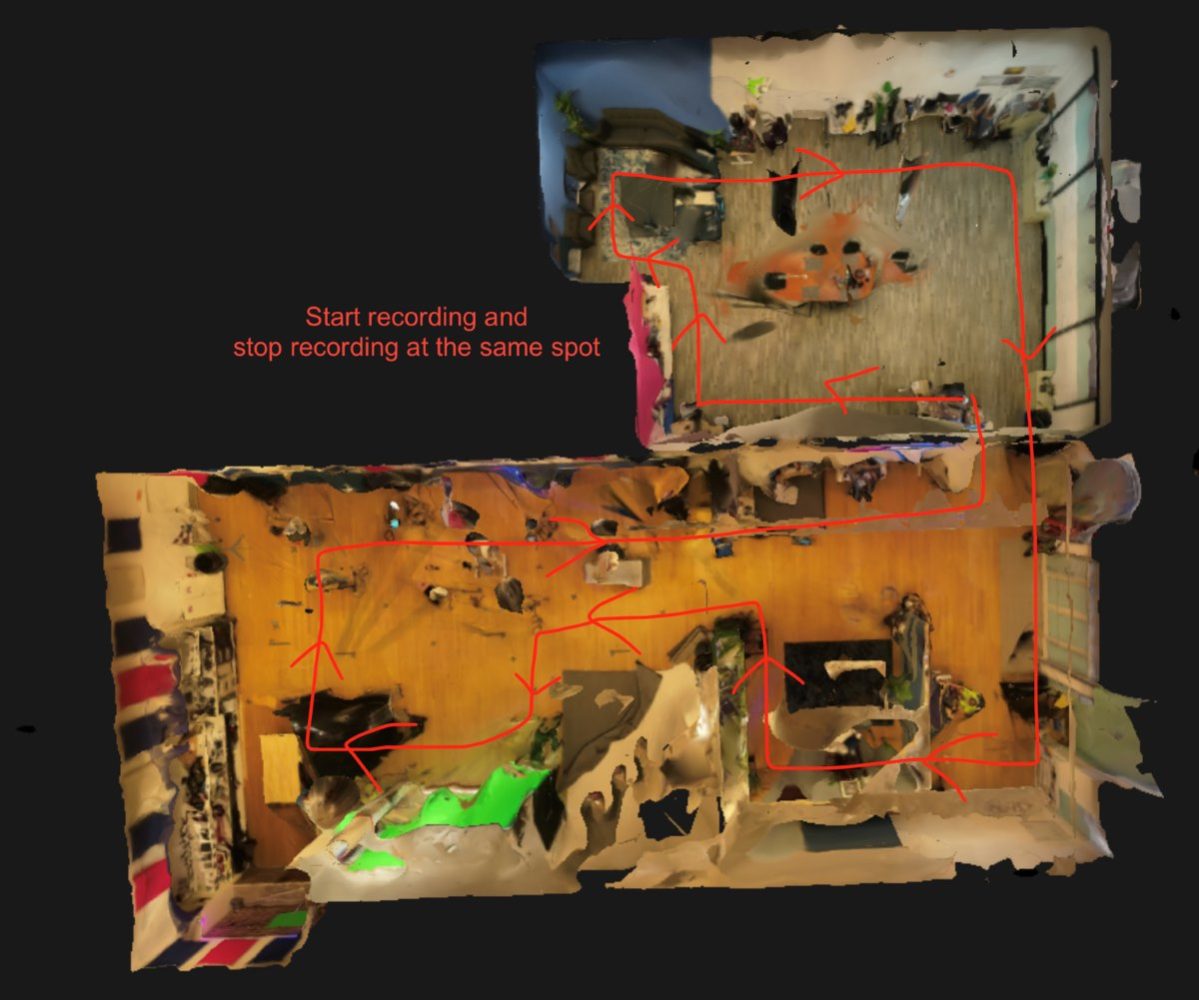
Внутренние 3D-модели могут быть полезны в различных сценариях, таких как демонстрация недвижимости или планирование строительства. Но картографирование помещений с помощью дрона — проще сказать, чем сделать, особенно потому, что не все дроны безопасно использовать в помещениях. DJI Avata — один из немногих доступных на рынке потребительских дронов, которые можно использовать как внутри, так и снаружи помещений. И теперь вы можете использовать его для создания точных и детализированных 3D-моделей внутренних помещений, используя бесплатную учетную запись на SkyeBrowse.
Благодаря встроенному защитному кожуху пропеллера DJI Avata — это захватывающий дрон с видом от первого лица (FPV). Он оснащен 1/1,7-дюймовым CMOS-сенсором изображения, и при работе с подвесом способен записывать видео сверхвысокой четкости 4K 60 кадров в секунду. SkyeBrowse, тем временем, является одной из самых быстрых и простых платформ для захвата реальности с помощью дронов, поддерживающей как дроны DJI, так и Autel. Компания недавно обновила свой алгоритм внутренней картографии, значительно улучшив как скорость обработки данных, так и качество моделей.
По словам Бобби Уянга, соучредителя и генерального директора SkyeBrowse, этот новый алгоритм отлично работает с дроном DJI Avata. И вы можете зарегистрироваться здесь, чтобы получить ранний доступ к этой функции.
Как использовать дрон DJI Avata для внутренней картографии
Чтобы обеспечить наилучшее качество видео для картографии, убедитесь в следующем перед полетом:
- Качество видео: Перейдите в «Настройки» > «Камера» > «Качество видео». Установите 1080p при 50 кадрах в секунду для баланса детализации и размера файла.
- Настройки ISO: В разделе «Настройки» > «Камера» > «Предел автоматического ISO» установите значение 800. Это помогает при слабом освещении, минимизируя шум.
- Стабилизация: В разделе «Настройки» > «Камера» > «EIS» установите значение Rock Steady. Активация Rock Steady EIS (электронная стабилизация изображения) сгладит отснятый материал, сделав его более последовательным для картографии.
- Поле зрения: В разделе «Настройки» > «Камера» > «Поле зрения камеры» выберите «Широкое». Это позволит захватить больше окружающей среды в каждом кадре.
- Двойная запись: Для избыточности и дополнительной перспективы записывайте на очки DJI Goggles и на DJI Avata. Видео с DJI Goggle будет меньше и приведет к 3D-модели более низкого разрешения, но оно удобно, когда у вас нет доступа к Avata.
Полет для внутренней картографии
Уанг также делится лучшими практиками, которым следует следовать во время полета:
- Высота дрона: Летайте на DJI Avata на высоте чуть ниже половины высоты комнаты. Эта высота обеспечивает оптимальный охват и захват деталей объектов в комнате.
- Начать запись: После взлета, прежде чем начать полет, убедитесь, что камера вашего дрона записывает.
- Траектория полета: Аккуратно следуйте вдоль углов стен, поддерживая прямую траекторию полета. Этот метод помогает эффективно захватить планировку комнаты.
- Контроль скорости: Поддерживайте скорость не выше 1 мили в час. 0,5 мили в час идеально подходит для картографии высокого разрешения. Медленное и стабильное движение — ключ к получению четкого и стабильного видео.
- Завершение полета: Как только вы вернетесь в исходное место, остановите запись перед посадкой. Это означает конец сбора данных.
Также читайте: Пилот Mini 2 обвиняется в незаконном полете дрона над игрой НФЛ, ему грозит до четырех лет
Загрузка на платформу SkyeBrowse
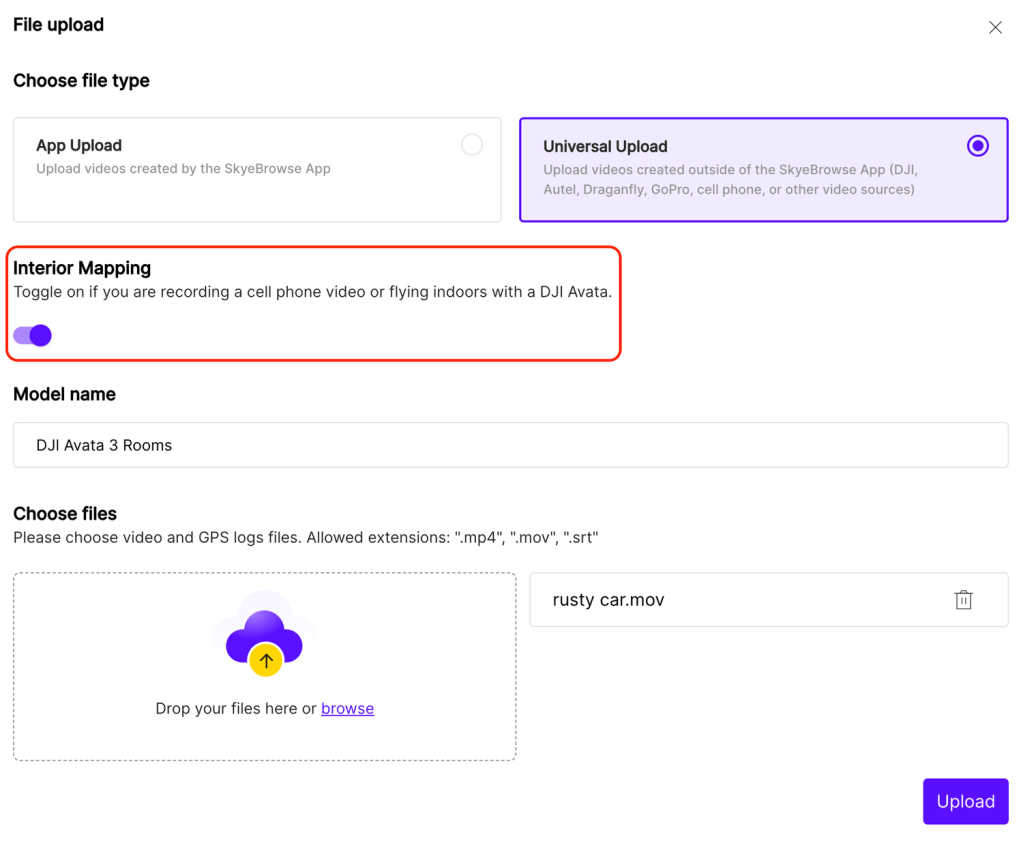
Когда видео с вашего дрона будет готово к загрузке, выполните следующие шаги, чтобы создать 3D-модель на SkyeBrowse:
- Начать загрузку: На платформе SkyeBrowse нажмите кнопку «Загрузить».
- Выберите тип загрузки: Выберите «Универсальная загрузка» из предложенных вариантов.
- Переключатель внутренней картографии: Включите функцию «Внутренняя картография». Это оптимизирует обработку для внутренних помещений.
- Загрузка видео: Выберите видео или перетащите его в окно загрузки.
- Получить внутреннюю 3D-модель: В течение нескольких минут вы получите электронное письмо со ссылкой на вашу внутреннюю 3D-модель.
Уанг говорит, что эта услуга хорошо работает и с видео со смартфонов.
Читайте далее: Dronavia выпускает новые аксессуары для безопасности профессиональных дронов DJI